Tu as déjà créé des clones dans Cinema 4D et tu veux maintenant savoir quelles possibilités tu as avec ces clones ? Voici le Simplicité-Effector. Cet effecteur léger te permet d'influencer tes clones de manière simple. Dans ce guide, tu apprendras comment fonctionne le Simplicité-Effector et comment tu peux l'utiliser pour animer et transformer efficacement tes clones.
Connaissances essentielles
- Le Simplicité-Effector déplace, scale et fait tourner des clones.
- Avec l'onglet « Atténuation », tu peux définir la zone d'effet de l'effector.
- L'effector peut être animé pour créer des effets dynamiques.
Guide étape par étape
1. Créer et organiser des clones
Tout d'abord, tu devrais savoir comment créer et organiser des clones. Tu as déjà appris cela dans un tutoriel précédent. Commence avec un objet clone où tu as par exemple une simple disposition de cubes.

2. Ajouter le Simplicité-Effector
Il est maintenant temps d'ajouter le Simplicité-Effector à ta scène. Tu trouveras l'effector dans le menu MoGraph sous « Effector ». Glisse le Simplicité-Effector dans ta zone de travail et applique-le à ton objet clone. Tu verras immédiatement que tes clones changent.

3. Déplacer, mettre à échelle et faire tourner des clones
Le Simplicité-Effector te permet de déplacer tes clones dans différentes directions, de les mettre à échelle ou de les faire tourner. Dans la fenêtre de propriétés de l'effector, tu peux ajuster les valeurs respectives. Par exemple, tu peux déplacer les clones de 50 cm dans la direction Y.
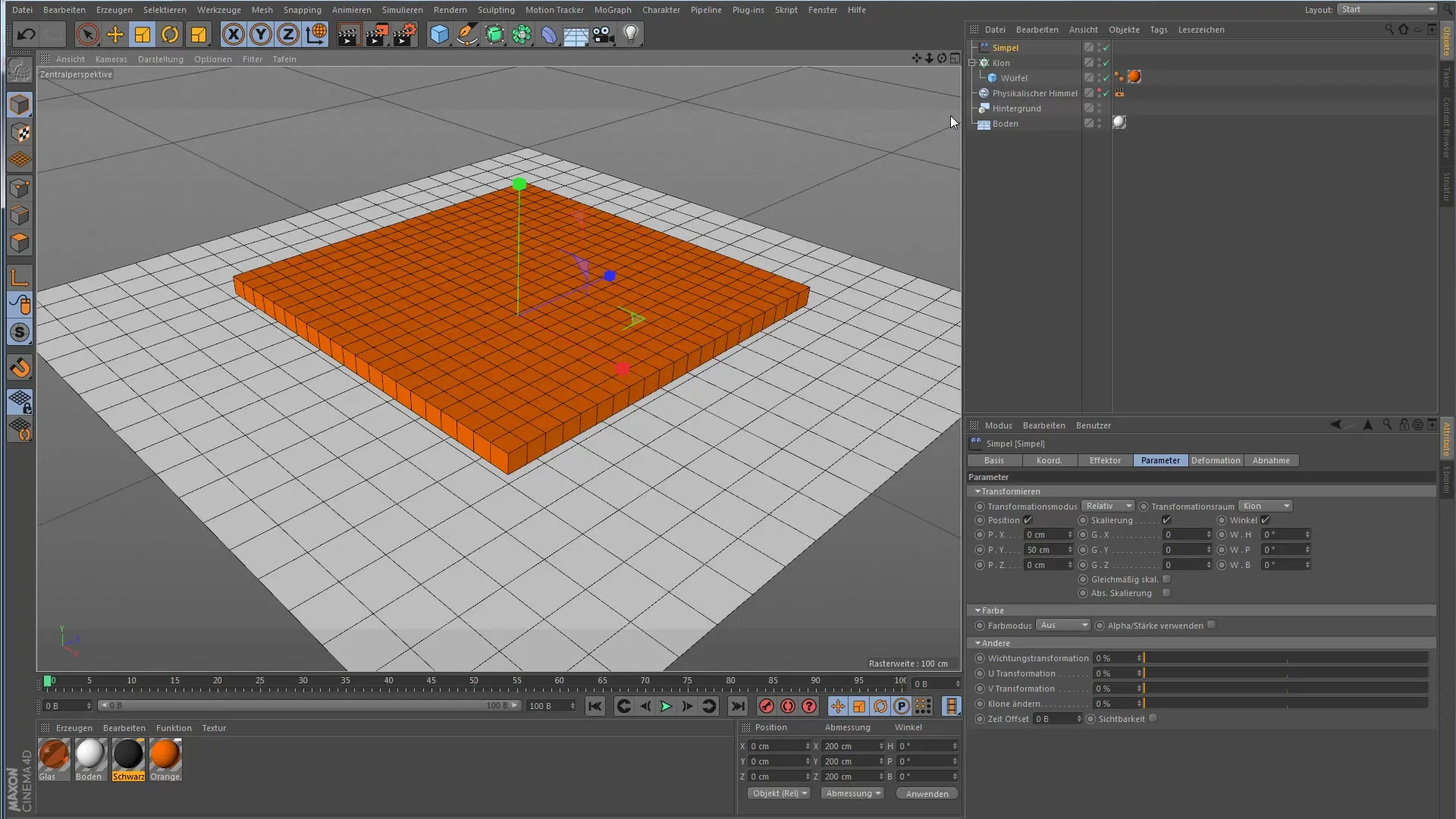
4. Différence entre réglage direct et effecteur
Il est important de comprendre la différence entre la manipulation directe de tes clones dans l'objet clone et l'utilisation de l'effector. Un effecteur a en plus l'onglet « Atténuation », qui détermine la force et la zone d'effet de l'effector.
5. Définir la zone et la force de l'effector
L'onglet « Atténuation » te donne la possibilité de définir une zone d'effet définie pour l'effector. Pour le moment, l'effector est réglé sur illimité. Change au point « Cube » et fais glisser la zone. La zone rouge indique où l'effector fonctionne à 100 %, la zone jaune indique l'affaiblissement de l'effet.
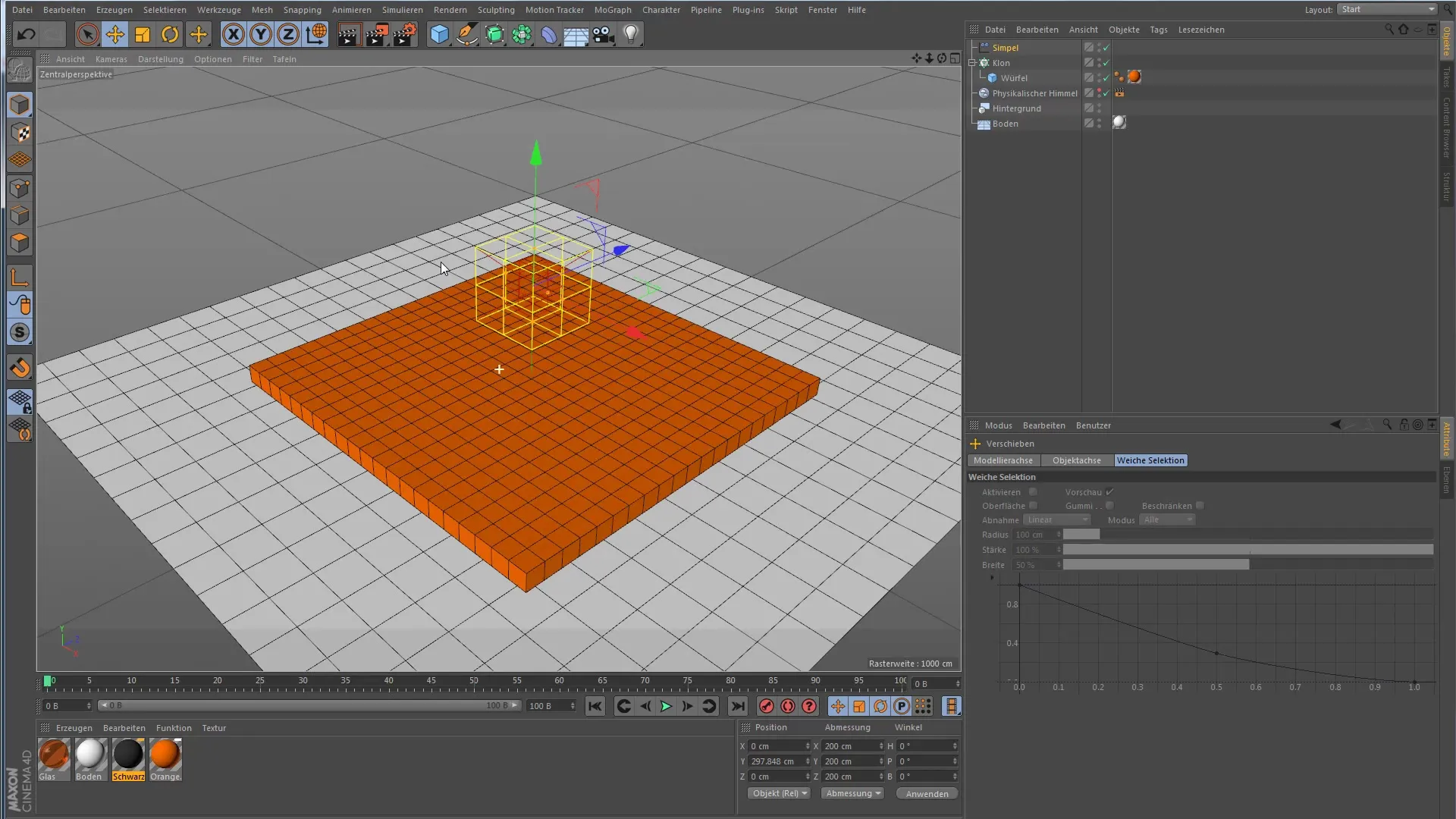
6. Créer une pyramide d'escaliers
Avec les réglages d'atténuation et de force, tu peux créer des formes créatives. Par exemple, tu peux créer une petite pyramide d'escaliers en ajustant les paramètres en conséquence. Change la force à 100 % pour voir l'effet total de l'effector et redimensionne l'effector pour ressentir ce qui se passe.

7. Animer l'effector
Pour rendre cela plus dynamique, tu peux aussi animer l'effet. Place une clé à la fin de ta timeline et change les valeurs de l'effector pour créer un effet animé. Ramène l'effector au début et laisse l'animation se dérouler. Tu verras comment la pyramide se construit progressivement.
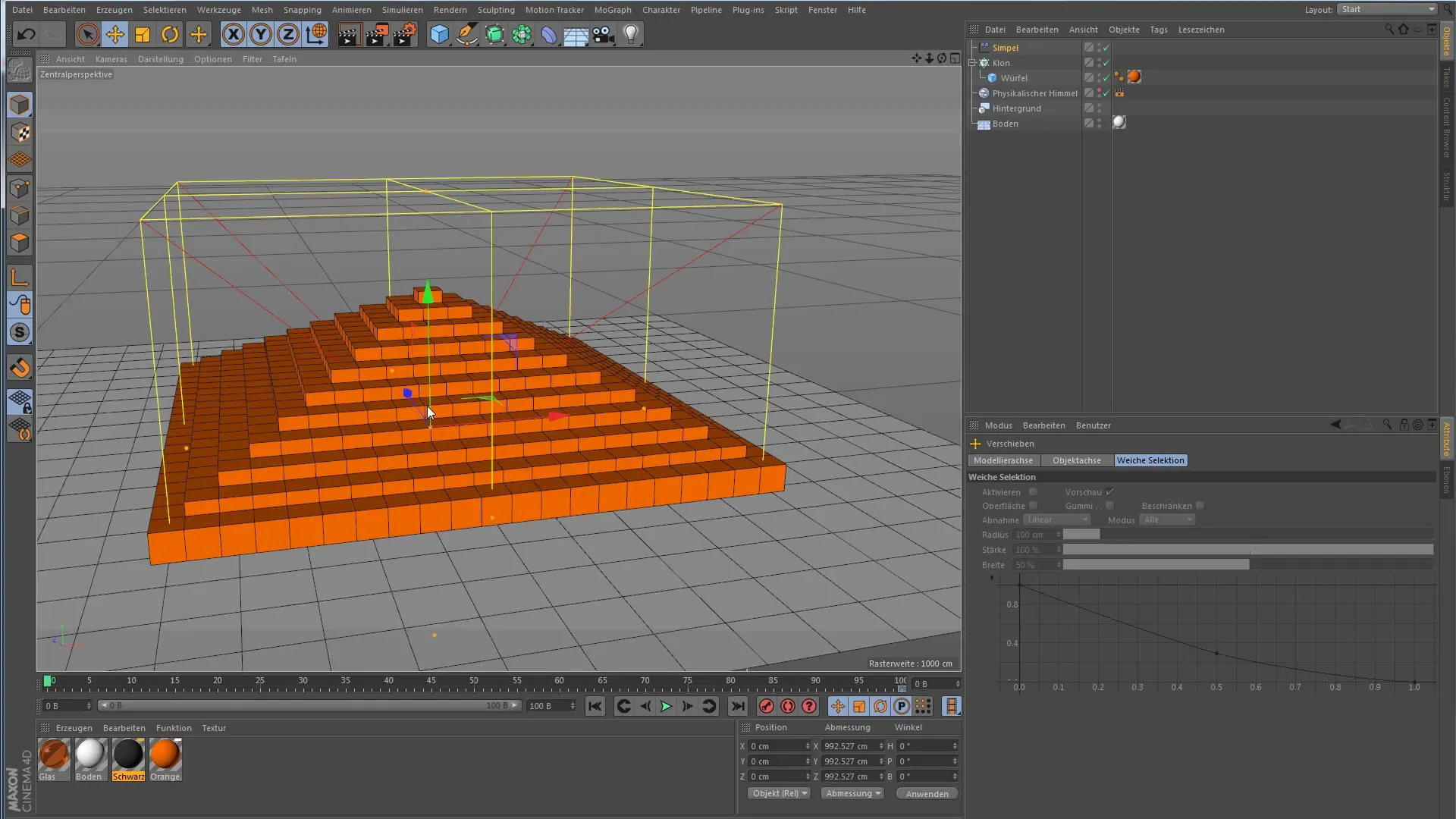
8. Expérimenter avec les valeurs
Profite de l'occasion pour jouer avec différentes valeurs dans les sections « Paramètres » et « Atténuation ». Plus tu essaies, mieux tu comprendras quelles possibilités créatives t'offre le Simplicité-Effector.

Résumé – Cinema 4D MoGraph : Influence efficace et simple avec le Simplicité-Effector
Tu as maintenant toutes les informations de base pour utiliser le Simplicité-Effector de manière efficace dans Cinema 4D. Expérimente avec les valeurs et découvre quelles possibilités créatives s'offrent à toi.
Questions fréquemment posées
Qu'est-ce que le Simplicité-Effector dans Cinema 4D ?Le Simplicité-Effector est un effecteur léger qui peut déplacer, mettre à échelle et faire tourner des clones.
Comment ajouter un Simplicité-Effector ?Tu peux sélectionner le Simplicité-Effector dans le menu MoGraph et l'insérer dans ta scène.
Puis-je contrôler l'effet de l'effector ?Oui, tu peux contrôler la force et la zone d'effet via l'onglet « Atténuation ».
Puis-je animer le Simplicité-Effector ?Oui, l'effector peut être animé pour créer des changements dynamiques dans ta scène.
Quelles formes puis-je créer avec le Simplicité-Effector ?Tu peux créer différentes formes avec les réglages de l'effector, comme des pyramides d'escaliers.


